Sửa lỗi “Mega.Nz muốn lưu trữ tệp trên thiết bị này” [8 bản hack nhanh]
![Sửa lỗi “Mega.Nz muốn lưu trữ tệp trên thiết bị này” [8 bản hack nhanh] Sửa lỗi “Mega.Nz muốn lưu trữ tệp trên thiết bị này” [8 bản hack nhanh]](https://luckytemplates.com/resources1/images2/image-7733-0408151130326.png)
Tìm hiểu cách xử lý lỗi mega.nz muốn lưu trữ tệp trên thiết bị này với 8 thủ thuật hữu ích!

Bạn có gặp phải bất kỳ lỗi Nintendo Wii 51330, 51030, 51331, 51332, 50299, 52030, 52130 nào sau đây không?
Hầu hết các loại mã lỗi Nintendo Wii này xảy ra khi bảng điều khiển trò chơi của bạn từ chối kết nối với internet.
Bạn có thể sửa thông báo lỗi Nintendo Wii bằng cách thay đổi kiểu bảo mật trong cài đặt Hệ thống Wii, khởi động lại hoặc khởi động lại thiết bị Nintendo. (Các bước chi tiết được cung cấp bên dưới)
Để nắm bắt thông tin chi tiết về các bản sửa lỗi này, bạn cần xem qua bài đăng này. Nhưng trước tiên, hãy hiểu tại sao bạn gặp lỗi trên Nintendo Wii
Nguyên nhân gây ra lỗi Nintendo Wii là gì?
Trong hầu hết các trường hợp, thủ phạm chính gây ra lỗi Nintendo Wii là bộ định tuyến của bạn hoặc điểm truy cập đang gặp phải một số vấn đề kết nối mạng khi kết nối với bảng điều khiển.
Cùng với các mã lỗi, bạn sẽ bắt đầu nhận được thông báo lỗi sau: “ Không thể kết nối với internet ”.
Tất cả những điều này xảy ra do khóa bảo mật sai được chỉ định cho điểm truy cập được định cấu hình trong cài đặt Internet của bảng điều khiển trò chơi.
Trong một số trường hợp, các lỗi Wii này cũng phát sinh khi một số vấn đề đã xảy ra ở phần cuối của điểm truy cập hoặc nhiễu không dây.
Loại mã lỗi Nintendo Wii là gì?
Bạn có thể đã thấy hoặc nghe nói về một số mã lỗi thường gặp trên bảng điều khiển Nintendo Wii. Nhưng bạn có biết tại sao lại xảy ra những lỗi này không?
Nếu không thì hãy cùng tìm hiểu về từng lỗi trên bảng điều khiển Nintendo Wii.
Làm thế nào để sửa mã lỗi Nintendo Wii?
Mục lục
Khắc phục 1: Kiểm tra chéo mật khẩu Wi-Fi
Nếu bạn nhận được mã lỗi Wii 51330 sau khi nhập mật khẩu Wi-Fi thì rất có thể bạn đã đặt sai mật khẩu.
Vì vậy, hãy nhập lại mật khẩu một lần nữa để kiểm tra xem lỗi Nintendo Wii vẫn còn hay không.
Nếu vẫn gặp lỗi tương tự trong bảng điều khiển Nintendo Wii ngay cả khi đã chỉ định đúng mật khẩu Wi-Fi chính xác, hãy chuyển sang các bản sửa lỗi tiếp theo.
Khắc phục 2: Khởi động lại / Khởi động lại thiết bị Nintendo
Khởi động lại hoặc khởi động lại bảng điều khiển Nintendo chắc chắn sẽ hoạt động để sửa mã lỗi Internet Wii.
Lúc đầu, bạn nên khởi động lại thiết bị mạng sau đó kiểm tra xem sự cố vẫn tiếp diễn hay không.
Nếu trong trường hợp mã lỗi lại xuất hiện thì bạn nên thử đặt lại thiết bị mạng. Dưới đây là các bước mà bạn cần làm theo để thiết lập lại thiết bị mạng.
Nhấn nút “ Nguồn” trong ít nhất 3 giây và sau đó chọn “ Tùy chọn Nguồn” . Sau đó, nhấn nút "Khởi động lại" trên thiết bị Nintendo của bạn.
Khắc phục 3: Thay đổi loại bảo mật trong cài đặt hệ thống Wii
Một tùy chọn khác mà bạn có thể thử là thay đổi kiểu bảo mật trong cài đặt hệ thống Wii •
Nếu thiết bị Nintendo Wii của bạn đã phát hiện sai loại bảo mật trong khi thiết lập ban đầu thì bằng cách cập nhật cài đặt này trong kết nối Internet hiện có, bạn có thể dễ dàng khắc phục sự cố này.
Bảng điều khiển Nintendo hỗ trợ các giao thức bảo mật WPA-PSK (AES), WEP và WPA2-PSK (AES) .
Nếu một giao thức bảo mật khác được sử dụng trong bộ định tuyến của bạn ngoài giao thức đã đề cập thì hãy thay đổi nó thành các giao thức được hỗ trợ.
Làm theo các bước dưới đây để sửa đổi loại giao thức bảo mật thành WPA2-PSK (AES):
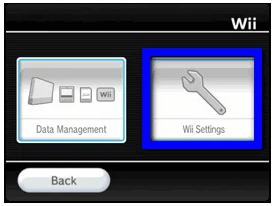

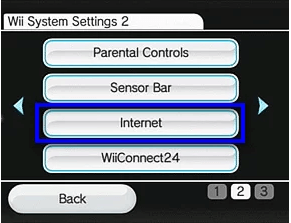
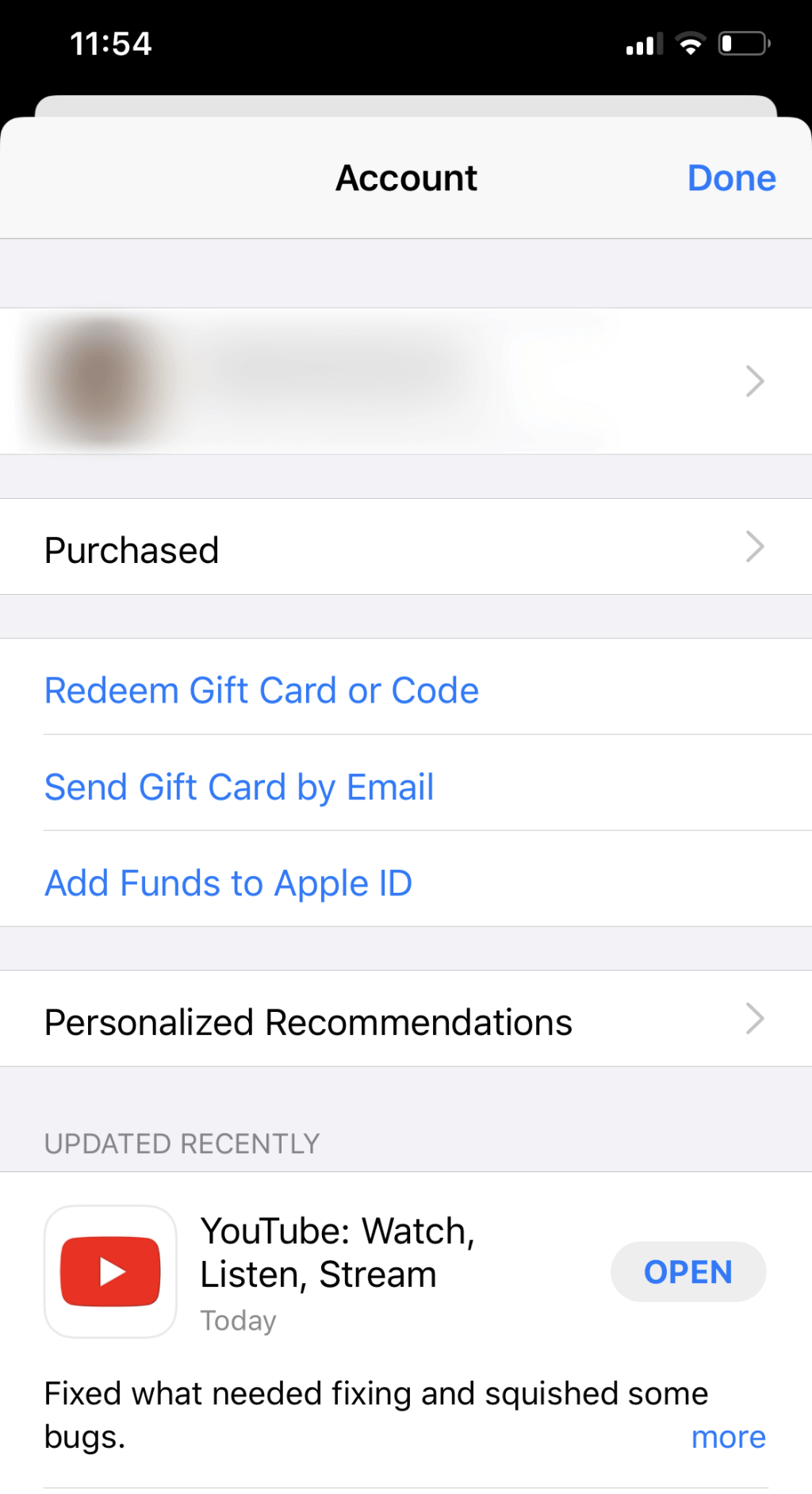
Khắc phục 4: Thay đổi cài đặt kênh của bộ định tuyến thành 11 hoặc 1
Theo mặc định, các bộ định tuyến được phát trên kênh 6. Trong kênh này, bạn có thể phải đối mặt với các vấn đề như chồng chéo với một số kênh khác hoặc kết nối mạng kém. Kết quả là tốc độ internet trở nên quá chậm và khó có thể truy cập được bằng Nintendo Wii.
Chỉ vì các kênh đang phải đối mặt với số lượng giao diện hoặc không dây ít nhất. Bạn phải chuyển cài đặt kênh của bộ định tuyến thành 11 hoặc 1 vì ở những kênh này, sự cố mạng là rất ít.
Dưới đây là các bước cần làm theo:
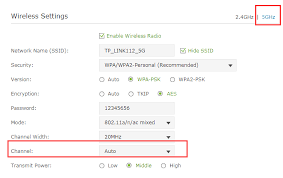
Khắc phục 5: Thay đổi DNS & Địa chỉ IP
Một tùy chọn khác mà bạn có thể thử để sửa mã lỗi Nintendo Wii 51330, 50299, 51030, 51331, 51332, 52030, 52130 ' là thay đổi thủ công DNS và Địa chỉ IP.
1: Đi tới Menu Wii trước rồi chọn Cài đặt hệ thống.
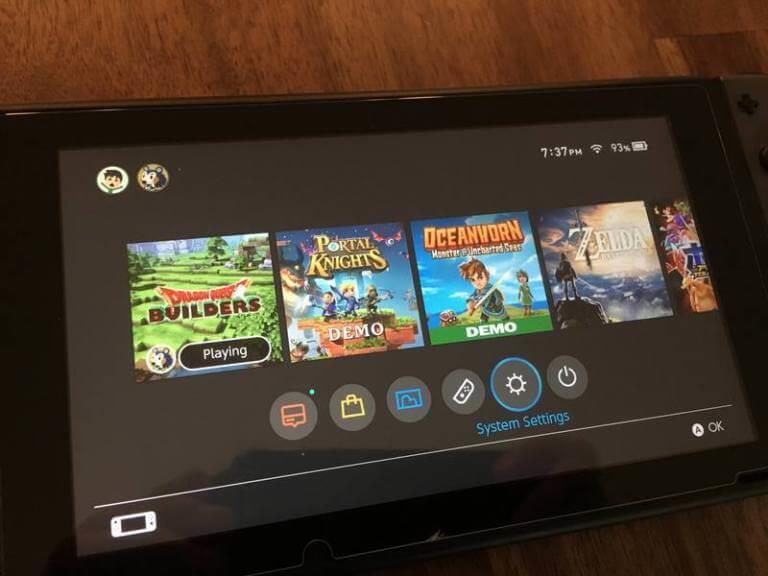
2: Sử dụng dấu mũi tên ở bên phải màn hình của bạn, sau đó chuyển đến trang thứ hai. Ở đây bạn phải chọn tùy chọn Internet và sau đó nhấn nút A từ bàn phím của bạn.
3: Chọn tùy chọn Connect to the Internet và nhấn nút X từ bàn phím của bạn.
5: Chọn kết nối mạng mà bạn muốn sử dụng.
6: Chọn tùy chọn Thay đổi Cài đặt .
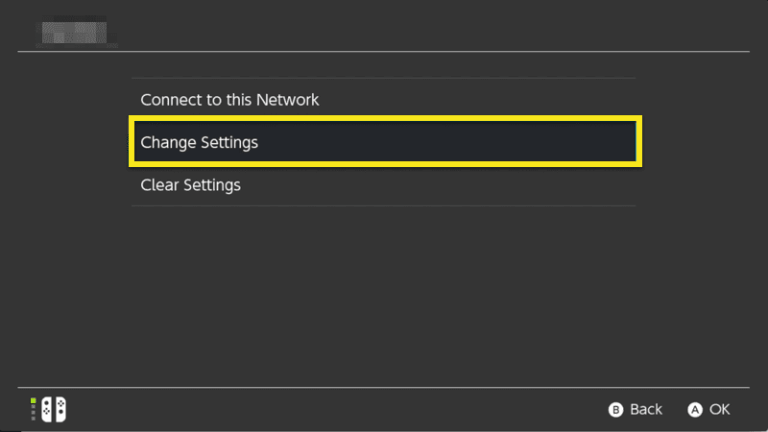
7: Sử dụng mũi tên ở bên phải, bạn có thể chọn Địa chỉ IP .
8: Chọn tùy chọn “ Không tự động lấy” và chỉ định chi tiết sau trong cài đặt mạng (lưu ý: đừng bỏ qua dấu “.” Hiện ở phần cuối của các số?) Như:
9: Nhấn nút Xác nhận .
10: Chọn tùy chọn Định cấu hình nếu bạn được yêu cầu định cấu hình cài đặt DNS.
11: Bây giờ chọn tùy chọn " Không tự động lấy" và sau đó chỉ định các chi tiết sau.
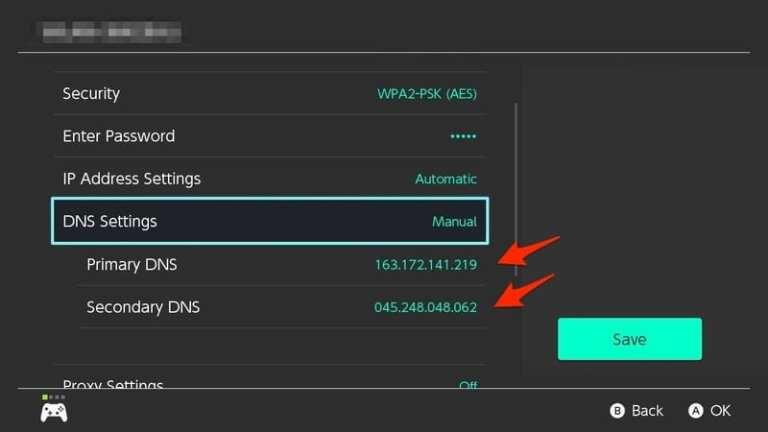
12: Nhấn lại nút Xác nhận .
13: Sau khi hoàn thành tất cả những điều này, hãy nhấn vào tùy chọn Lưu .
14: Chọn tùy chọn Kiểm tra kết nối để kiểm tra kết nối của bạn. Sau khi kết nối thành công, hãy kiểm tra và nhấn nút OK .
Khắc phục 6: Kiểm tra khả năng tương thích của chế độ không dây với bảng điều khiển Wii
Bạn cần đảm bảo rằng chế độ không dây trong cài đặt của bộ định tuyến có tương thích tốt với bảng điều khiển Wii hay không.
Vì máy chơi game Nintendo Wii có hỗ trợ đầy đủ các định dạng không dây 802.11g và 802.11b. Trong một số bộ định tuyến, định dạng không dây này còn được gọi là “Lên đến 54Mbps”.
Nếu bộ định tuyến chỉ sử dụng chế độ “Lên đến 300Mbps” 802.11n. Bạn phải thay đổi cài đặt để cho phép Wii kết nối với mạng gia đình.
Khắc phục 7: Tạo lại kết nối mạng
Nếu trong trường hợp bộ định tuyến của bạn được đặt bằng SSID vì lý do bảo mật thì bạn cần phải thêm lại Nintendo Switch theo cách thủ công.
Chà, chỉ nên thực hiện bước này nếu bạn là người dùng kỹ thuật nâng cao.
Để tạo thủ công kết nối internet trong bảng điều khiển. Bạn phải cập nhật cài đặt SSID. Giữ nguyên phần còn lại của cài đặt.
Để cập nhật SSID, hãy làm theo các bước sau:
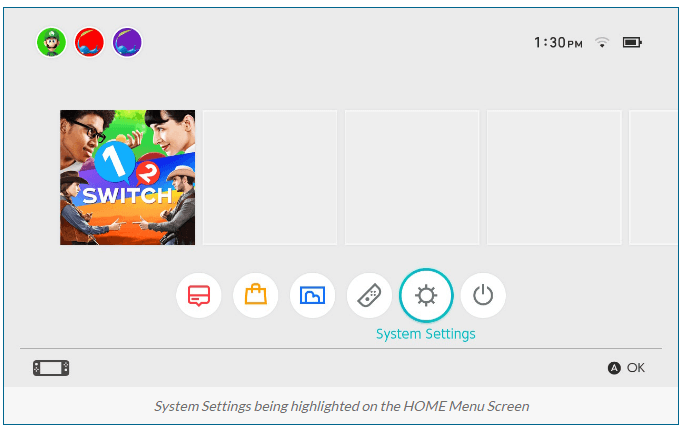
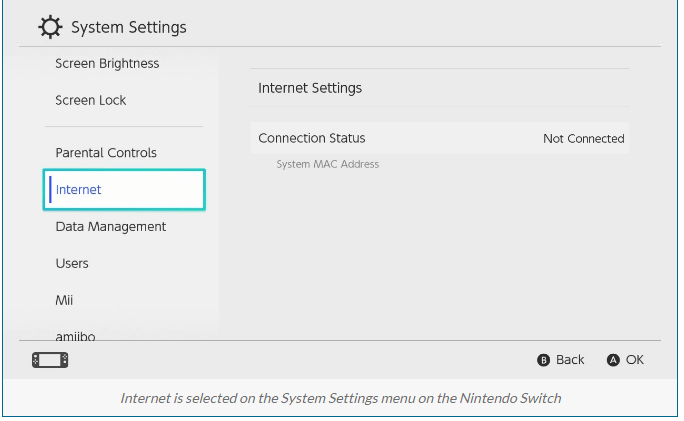
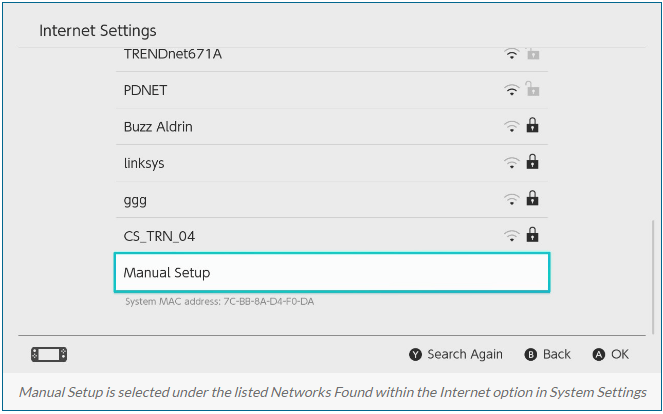

Gói (lại:
Vì vậy, đây là tất cả về Mã lỗi Nintendo Wii 51330 và những thứ khác. Tôi hy vọng, sau khi làm theo các giải pháp, bạn đã quản lý để vượt qua mã lỗi một cách dễ dàng.
Hơn nữa, nếu trong khi chơi trò chơi trên Hệ điều hành Windows, bạn gặp sự cố đóng băng FPS thấp, thì hãy sử dụng Game Booster , để nâng cao FPS thấp và cải thiện trải nghiệm chơi game. Nó thúc đẩy trò chơi và bạn sẽ có được tỷ lệ FPS tốt hơn. Ngoài ra, nó còn tối ưu hóa PC của bạn để chơi game mượt mà và nhạy bén hơn.
Hãy chia sẻ kinh nghiệm của bạn về bài đăng này, liệu các bản sửa lỗi có giải quyết được lỗi Nintendo Wii 51330, 50299, 51030, 51331, 51332, 52030, 52130 hay không.
Chúc may mắn..!
Tìm hiểu cách xử lý lỗi mega.nz muốn lưu trữ tệp trên thiết bị này với 8 thủ thuật hữu ích!
Thấy Fivem không thể tải citizengame.dll khi khởi chạy GTA 5, sau đó làm theo các bản sửa lỗi xóa bộ nhớ cache bị hỏng, Chỉnh sửa tệp CitizenFX.INI, v.v.
Khắc phục lỗi cập nhật Windows 10 0x800f0831 bằng nhiều giải pháp hữu ích và hiệu quả. Hướng dẫn chi tiết từng bước để bạn dễ dàng thực hiện.
Thấy Google ReCaptcha "Lỗi đối với chủ sở hữu trang web: Loại khóa không hợp lệ", sau đó thử các bản sửa lỗi như Hạ cấp xuống khóa ReCaptcha V2, cập nhật trình duyệt, v.v.
Sử dụng giới hạn trong Microsoft Forms để yêu cầu câu trả lời số dự kiến, dễ dàng thiết lập và quản lý cho cuộc khảo sát hoặc bài kiểm tra của bạn.
Áp dụng các Thủ thuật đã cho để sửa Lỗi 651 trong Windows 7 / 8.1 và Windows 10. Tất cả các giải pháp được đưa ra đều rất đơn giản để áp dụng và hiệu quả.
Hướng dẫn cách khắc phục Lỗi 0xc000014C trên Windows 7/8 & 10 một cách hiệu quả với các giải pháp đơn giản và dễ thực hiện.
Hướng dẫn chi tiết khắc phục lỗi mã 0x7E và thiếu autorun.dll trong Windows 10. Sửa lỗi dễ dàng mà không cần sự trợ giúp từ chuyên gia.
Bạn có thể đóng biểu mẫu theo cách thủ công trong Microsoft Forms hoặc thiết lập ngày kết thúc tự động. Các tùy chọn này cho phép bạn đóng biểu mẫu khi bạn đã sẵn sàng.
Khám phá cách làm cho nút tab hoạt động cho bạn với các điểm dừng tab trong Word. Gợi ý thiết lập và thay đổi điểm dừng tab trên Windows và Mac.
![FiveM không thể tải Citizengame.dll [10 bản sửa lỗi đã được chứng minh] FiveM không thể tải Citizengame.dll [10 bản sửa lỗi đã được chứng minh]](https://luckytemplates.com/resources1/images2/image-8631-0408151145987.png)




![[Đã giải quyết] Làm thế nào để khắc phục lỗi 0xc000014C trên Windows 7/8 & 10? [Đã giải quyết] Làm thế nào để khắc phục lỗi 0xc000014C trên Windows 7/8 & 10?](https://luckytemplates.com/resources1/images2/image-273-0408150618442.jpg)
![[CẬP NHẬT] Cách khắc phục mã lỗi 0x7E và Autorun.dll bị thiếu trong Windows 10 [CẬP NHẬT] Cách khắc phục mã lỗi 0x7E và Autorun.dll bị thiếu trong Windows 10](https://luckytemplates.com/resources1/images2/image-595-0408150335452.png)

